SILKYPIX Developer Studio 8 SE Guide de démarrage
4. Réglage des images (commandes principales)
4-1. Opérations basiques de réglage
Déroulement des opérations de réglage
Le réglage des images s'effectue par la sélection de 1. "Profils", paramètres prédéterminés, sous Commandes de paramètres. Pour les réglages méticuleux, cliquez sur 2. "Icône des paramètres" pour passer à 3."Page d'onglets" de chaque fonction correspondante. Sous la page d'onglets, effectuez les réglages méticuleux des paramètres principalement via le curseur.
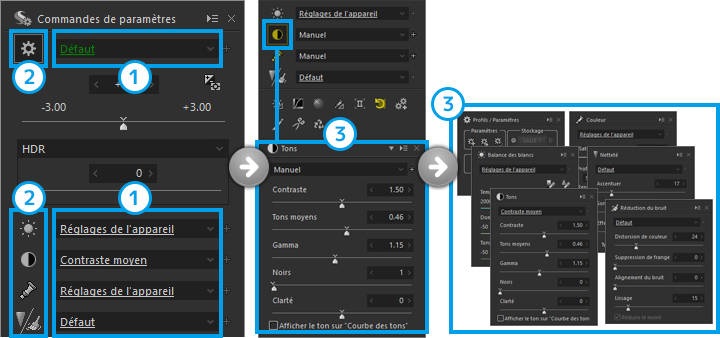
Exemple d'opération de réglage (cas de la balance des blancs)
1. Sélection du profil
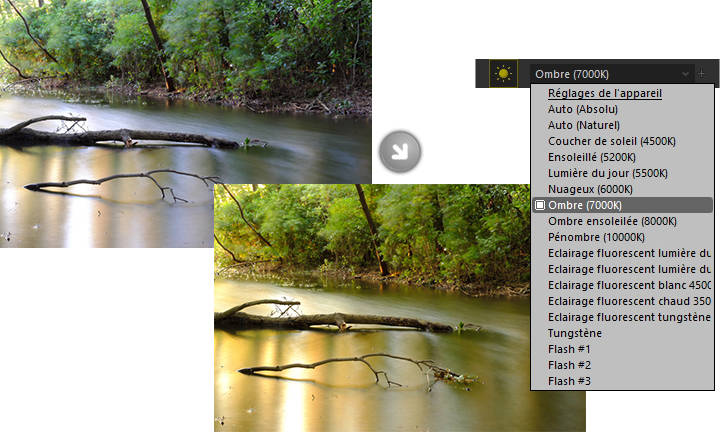
2. Réglage méticuleux par le curseur
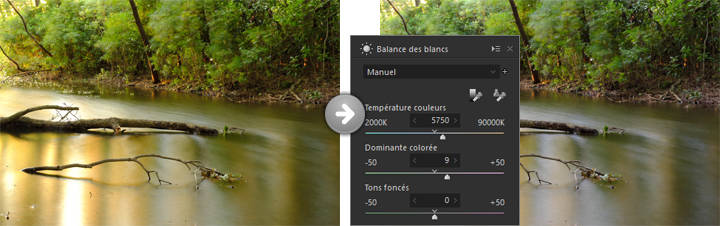
4-2. Commandes principales
Commandes des paramètres
Les réglages basiques de l'image sont effectués principalement via la sélection du profil (menu).
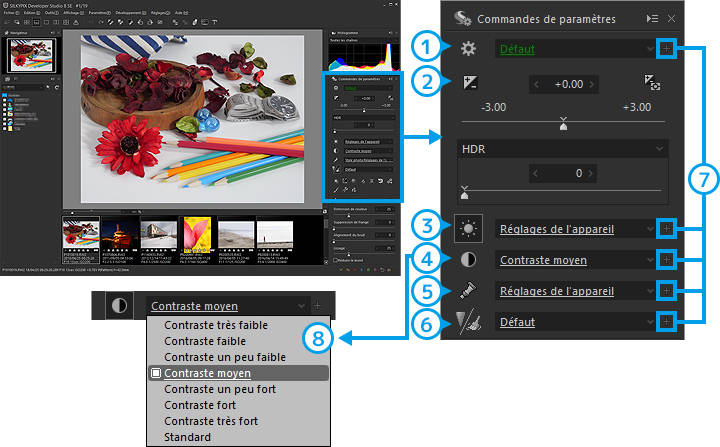
| Dénomination | Aperçu | |
|---|---|---|
| 1 | Paramètre du profil | Cette fonction permet d'ajouter et éditer un profil, enregistrer, lire, initialiser et enregistrer temporairement les paramètres de développement. |
| 2 | Correction de l'exposition, HDR/dodge | Ceci règle le DR ou la luminosité de l'image. |
| 3 | Balance des blancs | Ceci règle la balance des couleurs de la globalité de l'image. |
| 4 | Tons | Ceci règle les éléments des tons comme le contraste, les gammas ou encore la clareté. |
| 5 | Couleur | Ceci règle la vividité ou modifie la Style photo. |
| 6 | Netteté/réduction du bruit | Ceci règle la netteté des contours ou la quantité de bruit des images. |
| 7 | Enregistrer un profil | Vous pouvez enregistrer des paramètres prédéterminés en tant que profils. |
| 8 | Profils | Ceci exécute un préréglage des paramètres enregistrés à partir du menu. |
Page d'onglets
Ceci règle méticuleusement les paramètres principalement via le curseur.
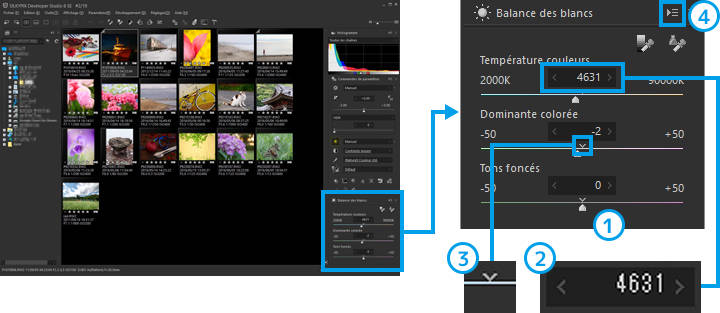
| Dénomination | Aperçu | |
|---|---|---|
| 1 | Curseur | En le déplaçant à gauche/droite, vous pouvez régler les paramètres. |
| 2 | Zone d'édition | Ceci affiche la valeur des paramètres. En outre vous pouvez également effectuer un réglage minutieux en entrant directement la valeur ou en cliquant sur les boutons "<" et ">" avec la souris. |
| 3 | Symbole de valeur initiale | Ceci affiche la valeur initiale des paramètres. |
| 4 | Affichage du menu | Vous pouvez transformer la page d'onglets en fenêtre flottante. |
4-3. Réglage des images (commandes principales)
Correction de l'exposition
Avec la fonction de correction de l'exposition, vous pouvez régler la luminosité des images entre -3.0EV~ +3.0EV.
1. Réglage via le curseur
Vous pouvez rectifier l'exposition de niveau 0.1EV en bougeant le curseur de gauche à droite.

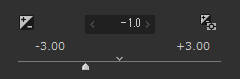

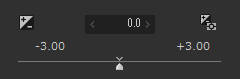

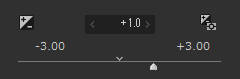


2. Correction minutieuse de l'exposition
Ceci permet de régler la correction de l' exposition de niveau 0.01EV en cliquant avec la souris sur les boutons "<" et ">" situés à gauche et à droite des chiffres de la correction de l'exposition.

3. Correction automatique de l'exposition
Via une pression sur le bouton "Correction automatique de l'exposition" le système évalue automatiquement la luminosité de la globalité de l'image et rectifie l'exposition.

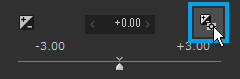

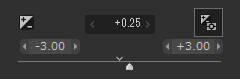

Dodge/Couleur Burn/HDR
Les fonctions HDR/Dodge/Couleur Burn permettent un "éclaircissement des zones sombres (dodge)" et un "assombrissement des zones lumineuses (couleur burn)" pour les images sur lesquelles des zones de haute lumière et d'ombre sont souvent présentes.
1. Sélection de HDR/Dodge/Couleur Burn
Ceci sélectionne HDR, Dodge ou Couleur Burn.

| HDR | Dodge/Couleur Burn | |
|---|---|---|
| Effet de correction | Fort | Faible |
| Luminosité de l'image (luminance moyenne) | Changement important | Changement faible |
| Finition | Exagération | Naturel |
2. Réglage via le curseur
Ceci permet de régler la quantité de correction (%) via le curseur.
Exemple de correction HDR

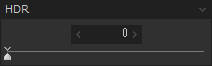

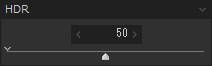

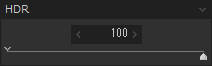


Exemple de correction Dodge/Couleur Burn



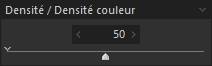

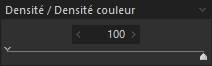


Balance des blancs
La balance des blancs est une fonction pour ajuster la balance des couleurs de la globalité de l'image. La valeur initiale de la balance des blancs est identique au paramétrage de l'appareil.
1. Sélection par profil
Ceci sélectionne à partir du menu le mode adapté de la balance des blancs par rapport à la couleur de la source lumineuse au moment de la prise photo.

2. Réglage via le curseur

En glissant le curseur "Température des couleurs" vous pouvez régler la couleur entre couleurs froides et couleurs chaudes.

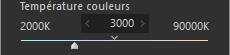

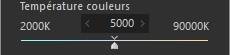

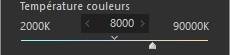


En glissant le curseur "Dominante colorée" vous pouvez régler la couleur entre vert et magenta.

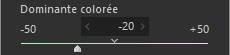

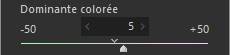

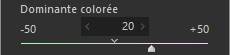


3. Outil Balance des gris
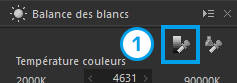
Ceci règle la balance des blancs en indiquant les zones grises sur l'image.
1. Si vous cliquez sur l'icône "Outil balance des gris" le pointeur de la souris se transforme en pipette. 2. En indiquant les zones que vous souhaitez modifier en gris via le pointeur de la souris sur l'écran de prévisualisation et en choisissant "Sélection de la zone", la fonction de balance des blancs est prête afin que la zone désirée passe en gris.
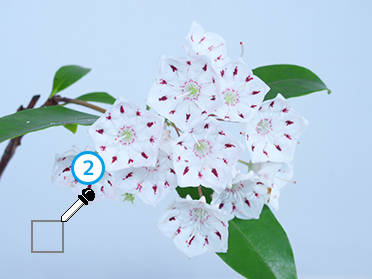


4. Outil couleur de peau
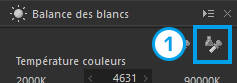
Cette fonction permet, via les indications de la couleur de peau situées sur l'image, de rectifier l'exposition et la balance des blancs.
1. Si vous cliquez sur l'icône "Outil couleur de peau" le pointeur de la souris se transforme en pipette. En indiquant les zones où la couleur de peau est présente via le pointeur de la souris sur l'écran de prévisualisation et en choisissant Sélection de la zone, la fonction de balance des blancs est prête afin que la zone de couleur de peau soit embellie.



Tons
Cette fonction permet d'ajuster le contraste et la clareté.
1. Sélection par profil
Vous pouvez choisir le contraste adapté au sujet photo, ceci entre contraste très faible~contraste très fort.

2. Réglage via le curseur

Avec "Contraste", vous pouvez ajuster l'amplification d'écart clair/obscur.






Avec "Tons moyens", vous pouvez ajuster le taux d'écart clair/obscur.






Avec "Gamma", vous pouvez ajuster la luminosité des tons intermédiaires comme "tons bas" et "tons hauts".






3. Clareté
Si vous augmentez la "Clareté", la texture du sujet est alors emphasée.





Si vous diminuez la "Clareté", la texture du sujet s'atténue et dégage une ambiance plus douce.






Couleur (Style photo)
Avec le mode Couleur vous pouvez ajuster la Style photo ou la saturation.
1. Choix de la Style photo
Dans les paramètres initiaux, la Style photo que vous avez paramétré sur le côté de l'appareil est utilisée. Si vous prenez des photos en mode RAW, vous pouvez modifier le type de la Style photo qu'il est possible d'utiliser sur le côté de l'appareil.


Standard

Éclatant

Naturel

Monochrome

L.Monochrome

Paysage

Portrait

Cinelike D

Cinelike V
2. Réglage de la vividité via le curseur de saturation

Avec "Saturation", vous pouvez ajuster la vividité de l'image.

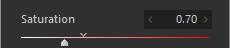

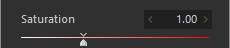

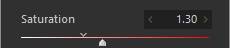
Netteté
C'est une fonction qui règle la netteté ou les détails des contours sur l'image. La valeur initiale diffère selon la sensibilité de l'ISO.
1. Sélection par profil
La netteté et la réduction du bruit possèdent un profil commun car la netteté de la quantité de bruit est une relation trade off (si l'un est retouché, l'autre est influencé).

2. Types de netteté
Il est possible de sélectionner la netteté parmi 4. types. La valeur initiale est la "Netteté naturelle". Ce guide explique ce qu'est la "Netteté naturelle".

| Caractéristiques | |
|---|---|
| Netteté naturelle | Il s'agit d'un type de netteté qui possède un effet important sur la zone soumise au focus et peu d'effet secondaire en dehors de la zone focale. |
| Netteté normale | Il s'agit de la netteté standard. |
| Détails purs | Il est possible d'exprimer la netteté en emphasant sans estomper les zones minutieuses. |
| Accentuation | Avec ceci vous pouvez indiquer la largeur du contour sur lequel appliquer la netteté. |
3. Effets secondaires de la netteté
Si vous emphasez excessivement la netteté, ceci amène des contours "bordés" ou emphase également le bruit.


Exemple de netteté faible

Exemple de netteté forte
4. Réglage via le curseur Curseur (netteté naturelle )

La "Netteté des contours" règle la netteté des contours du sujet.


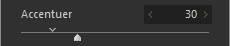

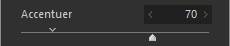

La "Sonnerie de l'artefact Ctrl. " atténue les contours "bordés" qui sont un effet secondaire de la netteté.


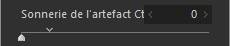

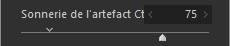

La "Préservation du bokeh" atténue le bruit en dehors de la zone focale, qui consiste en un effet secondaire de la netteté, et apporte un meilleur lissage au niveau de la gradation.


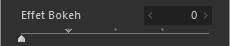

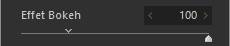

Réduction du bruit
La réduction du bruit permet d'atténuer le bruit sous une sensibilité d'ISO élévée. La valeur initiale diffère selon la sensibilité de l'ISO.
1. Sélection par profil
La raison de la quantité de bruit et netteté est la relation trade off (si l'un est retouché, l'autre est influencé), la netteté et le bruit possèdent un profil commun.

2. Connaitre les types de bruits
Les principaux bruits atténuables sont les 2. types suivants:



| 1 | Bruit chromatique (fausse couleur) | Les bruits chromatiques rouges, bleus et verts qui apparaissent lors de la prise photo sous une sensibilité d' ISO élevée sont atténuables avec "Distorsion de couleur". |
| 2 | Bruit de luminance | La texture granulée qui reste après l'atténuation des bruits chromatiques par la distorsion de couleur est à nouveau atténuable via le "Lissage". |
Il existe des paramètres comme ceux qui suivent pour réduire le bruit.
- Distorsion de couleur
- Suppression de frange
- Alignement du bruit
- Lissage

3. Distorsion de couleur (atténuation du bruit chromatique )
La "Distorsion de couleur" peut atténuer le bruit chromatique qui s'émane au moment de la prise photo sous une sensibilité d'ISO élevée. Un bruit de luminance reste après cette atténuation.


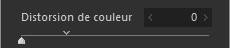

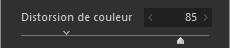

4. Suppression de frange
La "Suppression de frange" peut atténuer les tâches chromatiques comme le violet qui émane au niveau des contours illuminés.


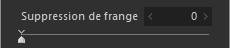

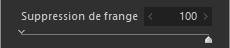

5. Alignement du bruit
L'"Alignement du bruit" peut aligner le pattern du bruit de luminance qui s'émane aléatoirement.


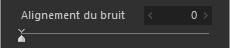

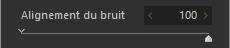

6. Lissage (atténuation du bruit de luminance)
Le "Lissage" est capable d'atténuer la texture granulée qui est un "bruit de luminance" et reste après l'atténuation de la fausse couleur. Si vous augmentez trop la fonction de lissage, la clareté de l'image s'en trouve affaiblie.


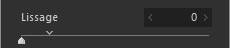

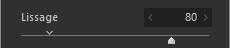

Copyright (C) Adwaa Co.,Ltd. 2004-2025. All Rights Reserved.